
Sisällysluettelo:
- Kirjoittaja John Day [email protected].
- Public 2024-01-30 09:01.
- Viimeksi muokattu 2025-01-23 14:42.


Tässä opetusohjelmassa näytän sinulle, kuinka asentaa tumma teema Arduino IDE -laitteellesi
Tietokoneesi näytön valolle liian altistumisen vuoksi tummat teemat vähentävät silmävaurioiden vaaraa.
Miksi taustan pitäisi olla tumma?
Valkoisen näytön katsominen pitkään ei tee hyvää silmillemme. Silmämme väsyvät, ja tämä aiheuttaa häiriötä.
Tämän muutoksen ansiosta sinulla on tehokkaampi koodin visualisointi ja voit kirjoittaa pitkän koodin väsymättä silmiäsi.
Huomautus: Jos olet tyytyväinen visuaaliseen ohjeeseen, voit katsoa opetusvideon täältä.
Vaihe 1: Lataa Dark Theme

Ensinnäkin meidän on ladattava tumma teema alla olevasta linkistä.
github.com/jeffThompson/DarkArduinoTheme
Pura ja avaa zip -tiedosto tietokoneellesi.
Vaihe 2: Avaa tiedoston sijainti
Siirry hakemistoon, johon olet asentanut, tai tallenna Arduino IDE.
Minun tapauksessani asensin sen tietokoneen C -asemaan.
Oletushakemisto "C: / Program Files (x86) Arduino / lib"
Vaihe 3: Varmuuskopioi alkuperäinen teema

Varmuuskopioi vanha teemakansio järjestyksessä palauttaaksesi alkuperäinen teema.
Vaihe 4: Korvaa alkuperäinen teema tummalla teemalla

Korvaa ladattu teema hakemistossa.
Vaihe 5: Toistoaika

Käynnistä Arduino IDE uudelleen ja se suorittaa tumman teeman.
Suositeltava:
Arduino-Coffin-Dance-teema: 4 vaihetta

Arduino-Coffin-Dance-Theme: Tässä opetusohjelmassa katsotaan, miten arkun tanssiteeman ääni toistetaan Arduino Unossa
Kuinka tehdä tumma anturi leipälevylle: 5 vaihetta

Pimeän anturin tekeminen leipälevylle: Tumma anturi on laite, joka tunnistaa pimeyden läsnäolon LDR: n avulla Aina kun valo kohdistetaan LDR: ään, LED ei hehku ja kun LED pidetään pimeässä LED -valo palaa ilman valoja, ja sitä voidaan kutsua myös aut
Valo tumma kaulakoru: 6 vaihetta (kuvilla)

Sytytä tumma kaulakoru: Kuvittele, että sinulla on kaulakoru, joka syttyy automaattisesti pimeän tullessa ja kun valaistus on riittävä, jotta siitä tulee normaali jalokivi. Suhteellisen helppo ja hauska projekti erityisesti niille, jotka haluavat käyttää jalokiviä, joka kirjaimellisesti loistaa! Ota
Tumma valo: 7 vaihetta

Tumma valo: Kaikki puhuvat futuristisista asioista. Mutta jos et voi nähdä tulevaisuutta, miten reagoisit. Jos silmäsi ovat, sokeudu yhtäkkiä. Mitä aiot tehdä? Sokeat ihmiset eivät kuitenkaan koskaan reagoi, koska he ovat sokeita alusta alkaen. he kamppailevat
Tumma aktivoitu piiri: 4 vaihetta
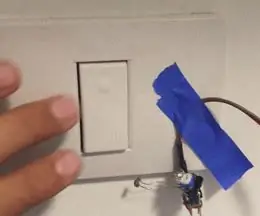
Dark Activated Circuit: Hei kaikki. Nimeni on bar toplian ja näytän sinulle kuinka tehdä tumma aktivoitu piiri
